Mi a teendő, ha az almai szoftverek kezelhető folyamatát betölti a PC -vel

- 4464
- 775
- Jónás János Endre
A PC -felhasználók többsége, még meglehetősen tapasztalt és képzettség is, előbb vagy utóbb olyan helyzetben áll szemben, amikor a számítógép olyan lassan működik, hogy a valós kínzássá válás után a munka, miután valódi kínzássá válik.

Általában ilyen esetekben elindul a „feladat diszpécser”, amely lehetővé teszi, hogy megtudja, melyik program/folyamat/szolgáltatás tölti be a számítógépes erőforrásokat (CP, OP, merevlemez). A tettes gyakran a timalware szolgáltatás futtathatónak nevezett folyamatává válik. Ha az angol nyelvű nyomorúságokban van, azonnal megérti a kinevezését. A diszpécserön keresztül nem lehet kikapcsolni - megtagadják a hozzáférést. Időnként, az újraindítás után, a számítógép teljesítménye visszaáll, de ha ez nem történik meg, és egy bizonyos időproblémák újra megkezdődve, a tettesnek a "érdemek alapján" kell kezelni.
Mi az a rendszer folyamat, amely a személyek elleni szolgáltatásgátló szolgáltatást futtatható, amelyért felelős
A szolgáltatás nevének szó szerinti fordítása nem hangzik túl harmonikusnak ("végrehajtható anti -drog -szolgáltatás"), de világossá válik, hogy ez a Windows operációs rendszer vírusos összetevője, amely az eloszlásokban megjelent, kezdve az XP verzióval.
A program megpróbálja ugyanezt tenni, mint bármely vírusos vírus: feltárja a rosszindulatú kódot, és karanténba helyezi a hordozóját, és számos megelőző intézkedést hajt végre a PC -k megvédése érdekében a harmadik parti fenyegetésektől.
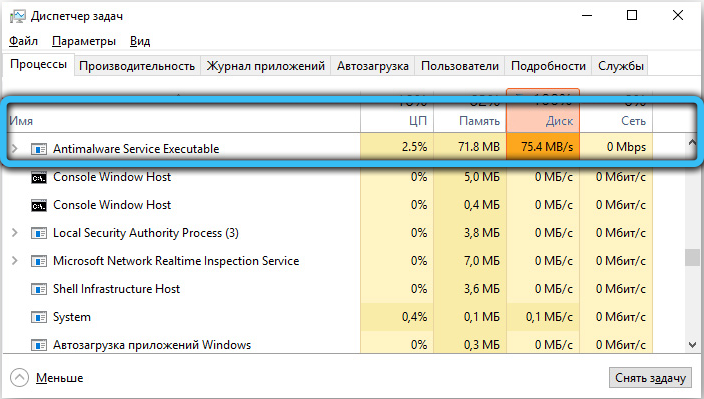
A szolgáltatás az MSMPENG fájlban található.EXE a Windows rendszermappákba helyezve.
Maga az operációs rendszer felhívja a Windows Defender szolgáltatást. Ez a Microsoft Security Essentials csomag (rövidített MSE) alkotóeleme, és általában a háttérben észrevétlenül funkciók, anélkül, hogy kézzelfogható terhelést okoznának az operációs rendszeren.
Miért tölti be a folyamat a rendszert, lehetséges -e kikapcsolni
Bizonyos esetekben ez az összetevő valóban lassul a PC működtethetőségében (a Windows váltás teknős sebességgel, a rendszer nem reagál a felhasználói műveletekre, nagyon lassú és minden egyes fagy).
Ha rájön, hogy a processzor, a memória vagy a lemez szűk betöltése, akkor a processzor, a memória vagy a lemez, akkor ezt a következő okok okozhatják:
- A Windows Defenderhez kapcsolódó nyilvántartások nyilvántartásában megsérültek vagy téves paramétereket tartalmaznak. A probléma kiküszöbölésének módszere a CCleaner típus harmadik parti specializált szoftverének használata, amelynek célja a nyilvántartás hibáinak kijavítása. Megpróbálhatja elindítani a Windows Update Asszisztenst, megtalálni a frissítési csomagban. Az asszisztens ellenőrizni fogja, hogy vannak -e friss frissítések az operációs rendszerről, beleértve az oldallalás -szolgáltatást is, és néha segít;
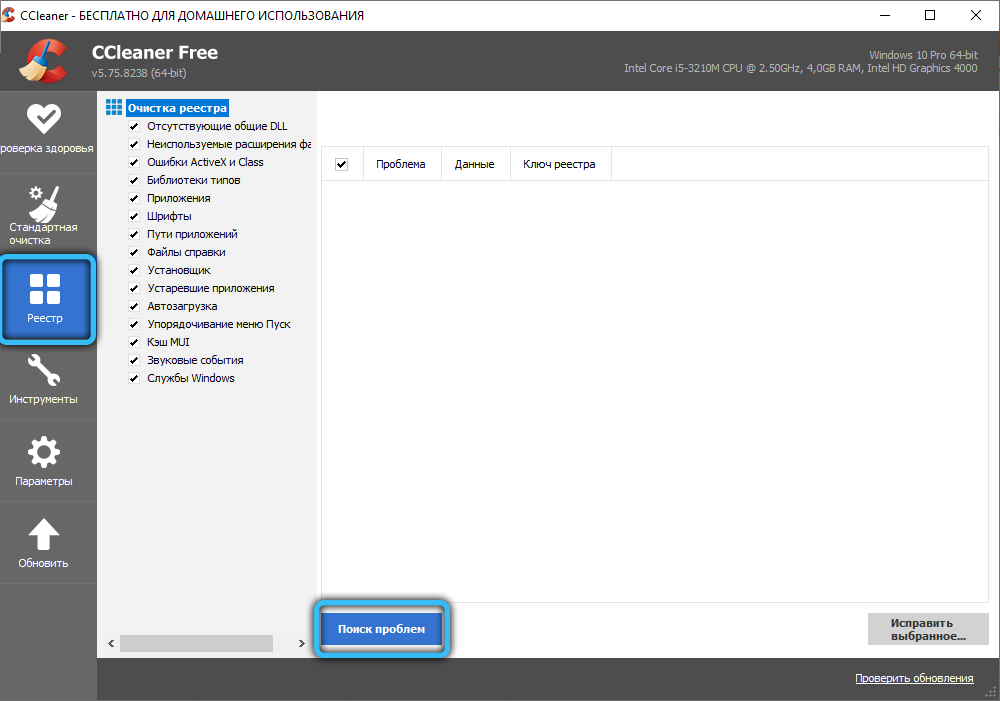
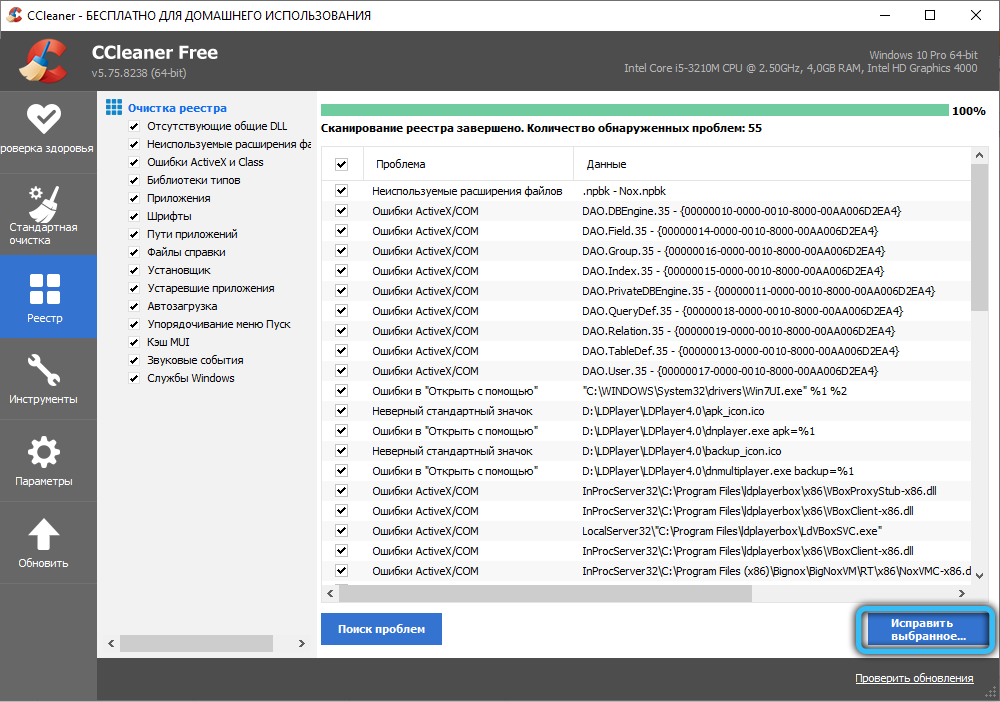
- A rendszer nyilvántartásának nyilvántartásában szereplő hibák a vírus irányított hatásainak eredményeként is megjelenhetnek. Általában a lógás akkor kezdődik, ha az ASE megpróbálja észlelni egy fenyegetést, és deaktiválja azt a háttérben, túl sok fontos forrást fogyaszt - az OP és a CP. A kibővített letapogatási eljárás elindításával meg kell segítenie a feladatát, de ne feledje, hogy ez elég hosszú ideig tarthat, és alig tud normálisan működni, amíg a szkennelés befejeződik. Megpróbálhatja elindítani a DR -t.Internetes kúp! - A segédprogram képes egyszerre működni a "védővel";
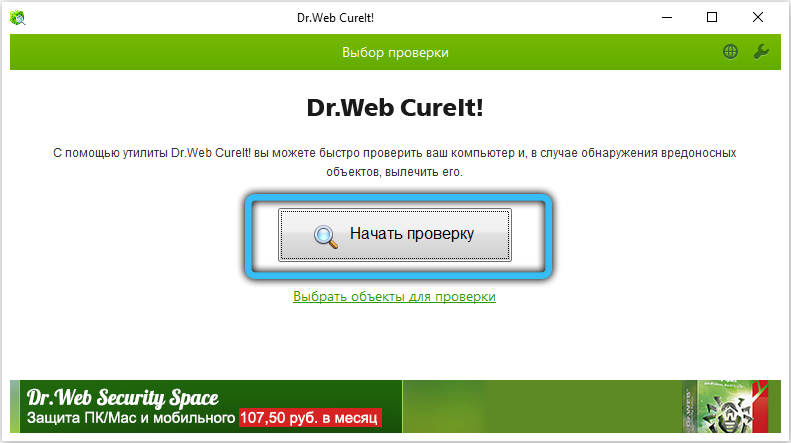
- Végül a lógást az ellenőrzési eljárás automatikus bevezetése okozhatja, majd csak meg kell várnia annak befejezését. Ha a csekket kihúzzák, vagy a hoverings rendszeresen megtörténik, megpróbálhatja kikapcsolni a szolgáltatást, de a "feladatok diszpécsere" nem engedi ezt.
Szerencsére vannak alternatív módszerek a deaktiválásra aamalware -szolgáltatás kezelhetőségére, de nem ajánlott örökre leválasztani az integrált védelmet, különösen, ha ez az egyetlen védőszoftver a számítógépén.
És még akkor is, ha ideiglenesen kikapcsolja a szolgáltatást, nem hagyhatja el a PC -t védelem nélkül - telepítenie kell bármilyen vírusos csomagot, amelyek között ingyenes és feltételesen ingyenes termékek vannak. Általános szabály, hogy az antivírus programok a harmadik parti fejlesztőktől kisebb mértékben töltik be a rendszert, mint a beépített védő. És nem szabad feltételezni, hogy ha nem megy az interneten, akkor nem lesz képes megfertőzni a PC -t.
Hogyan lehet letiltani a Windows rendszeren kívüli szolgáltatás kezelhető szolgáltatást
Mint általában, ezt különféle módon lehet megtenni, amelyek a komplexitás és a hatékonyság szempontjából különböznek egymástól. Fontolja meg őket részletesebben.
A "helyi csoportpolitikai szerkesztő" használata
Meglehetősen egyszerű módszer, amely kis számú lépést igényel:
- A konzol „Perform” -nak nevezzük a „W+R” kombináció megnyomásával vagy a „Start” menüben, az „All Program” fülre kattintva, majd a „Standard”/„Végezzen” albekezdések kiválasztását;
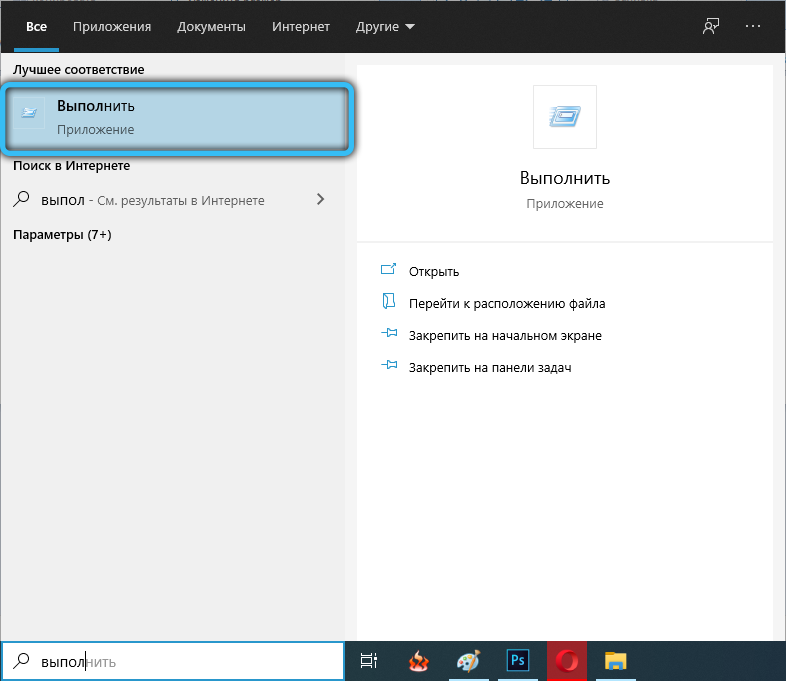
- A konzolban Gpedit gépelünk.MSC, kattintson az OK gombra;
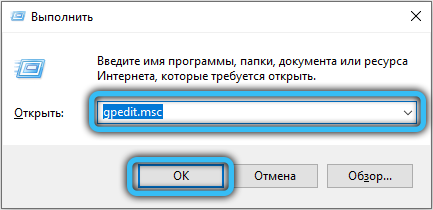
- Az LGP szerkesztő ablakában a számítógép konfigurációs mappájában válassza ki a „Adminisztratív sablonok” elemet, és a jobb oldali ablakban kattintunk a „Windows Components” sorra, és a megjelenő listában válassza a „Windows Defender” lehetőséget;
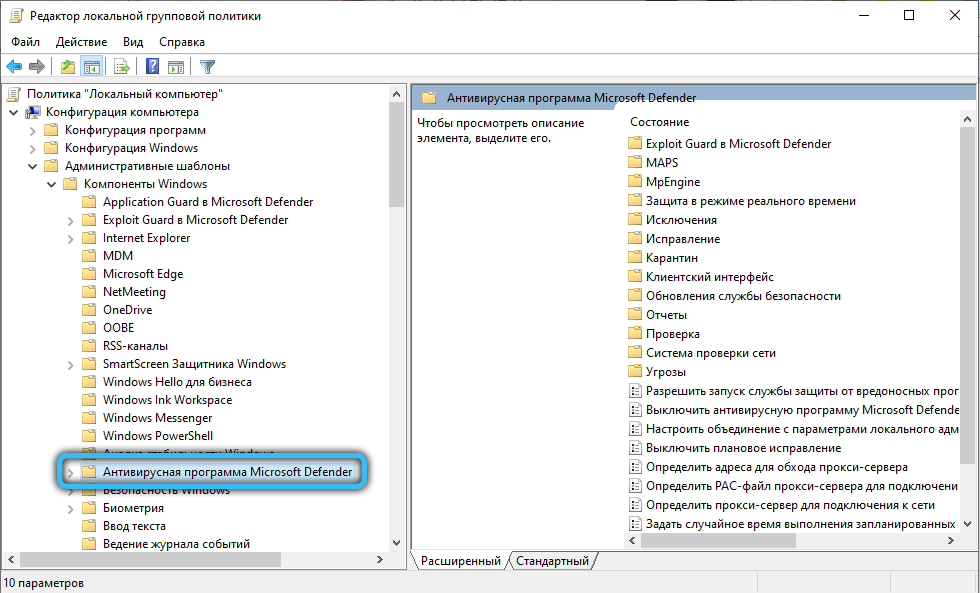
- Lesz egy paraméterek listája, válassza a „Windows letiltása” lehetőséget, az LCM dupla kattintása és az „Engedélyezés” paraméter kiválasztása lehetőséget. A kb.
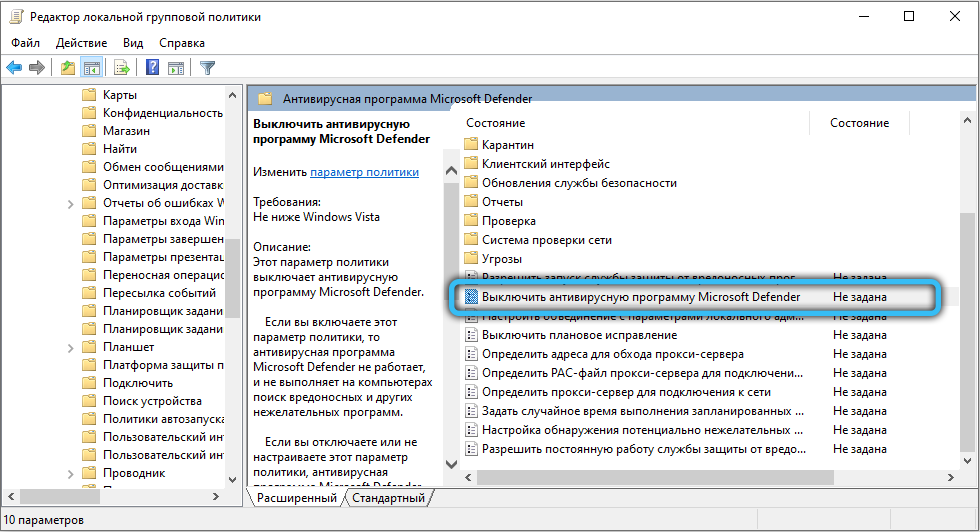
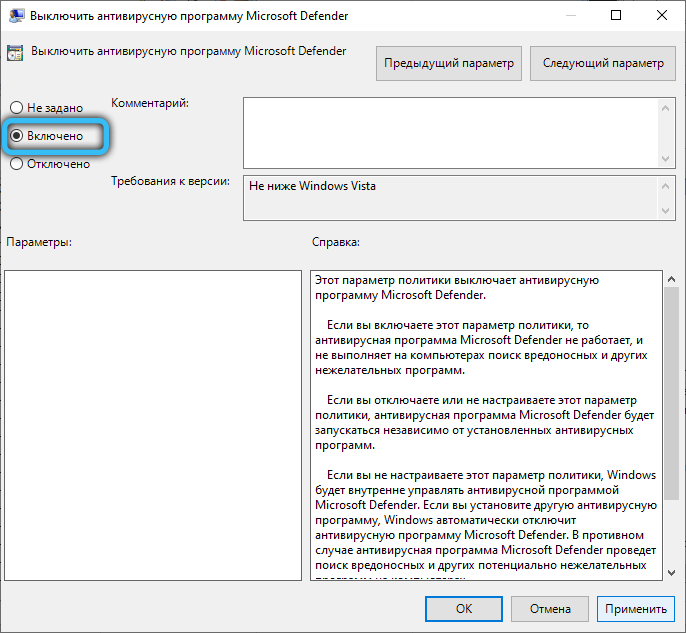
- Túlterhelje a számítógépet.
A nyilvántartáson keresztül
Ugyanezt a műveletet lehet végrehajtani a nyilvántartáson keresztül:
- Újra felhívjuk a konzolt, ha beírjuk a regeditot;
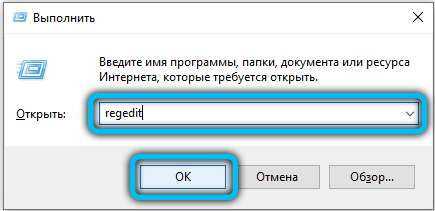
- Windows védő ágot keresünk a Hkey_local_machine szakaszban található regisztrációs szerkesztőben, valamint a szoftver/politikák/Microsoft Cents;
- Kettős kattintást készítünk az LKM -re a Disableantispyware paraméter szerint, numerikus értékét 1 -re változtatva, és megerősítve a módosítást az OK megnyomásával.
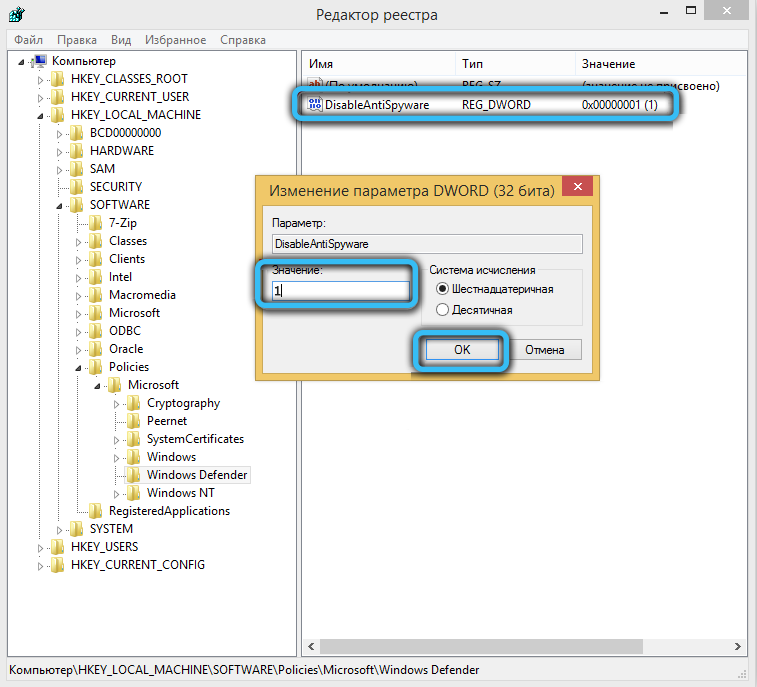
Vegye figyelembe, hogy a nyilvántartás szerkesztése meglehetősen veszélyes, könnyű valami rosszat nyomni, és ezáltal megsérti az operációs rendszer vagy a telepített programok normál működését.
A "Feladatok tervezője" révén
A beépített szolgáltatás -antimalware szolgáltatás futtatható Windows 10/8/7 -en történő leválasztásához használhatja a "Feladattervező" alkalmazást, amely egy automatikus indítási környezet az operációs rendszer és a telepített programok ütemtervében. Fontolja meg, hogyan kell ezt megtenni:
- A beépített segédprogram elindításának legegyszerűbb módja az, ha elkezdi a "Planner" szó beírását a keresési konzolban, több betűkészlet után az eredmény megjelenik a felső ablakban;
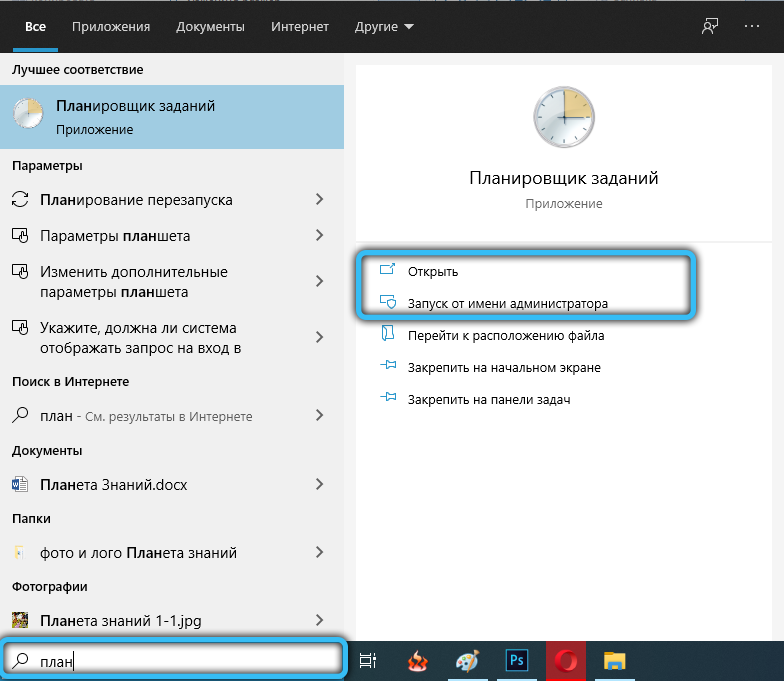
- Ugyanezt az eredményt egy alternatív, kissé nehezebb módon lehet elérni - a konzolot "a" kombináció "Windows+R" végrehajtására és a benne lévő szóvezérlés beírására hívva. A megnyitott „Vezérlőpultban” válassza ki a „Nagy ikon megtekintési mód” módot, és a megnyitó listában a „Adminisztráció” tételben. Megnyílik a vezetőablak, amelyben rákattintunk a "Feladatok tervezőjére";
- A szolgáltatás segédprogramjának jobb oldalán kattintunk a könyvtárra, majd a Microsoft albekezdésre, majd a Windows Defender sorára;
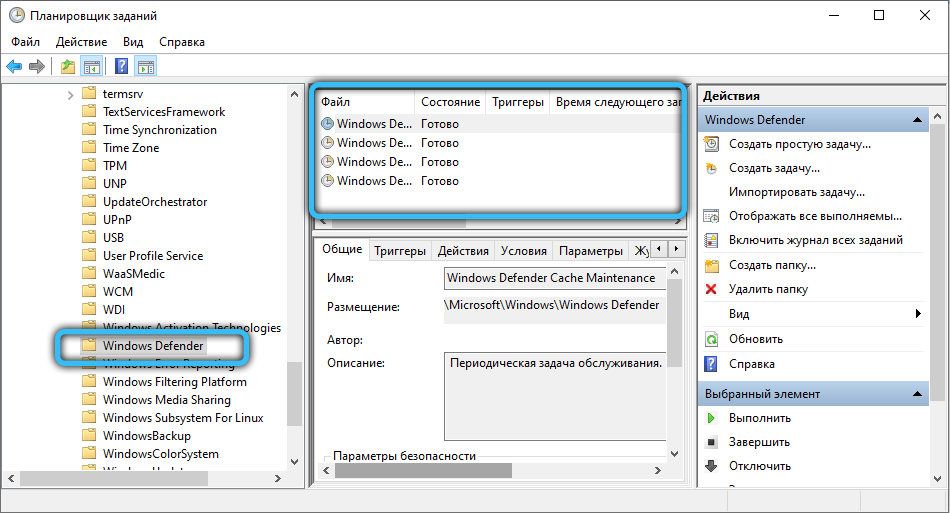
- A panel közepén az ág tartalma, amelyben négy paramétert láthatunk, megjelenik. Kettős kattintást készítünk az elsőre;
- Megnyílik az ablak, ahol a panelen "körülmények között" eltávolítjuk az ellenőrző jeleket az összes pontból, az OK megnyomásával megtartjuk a változásokat;
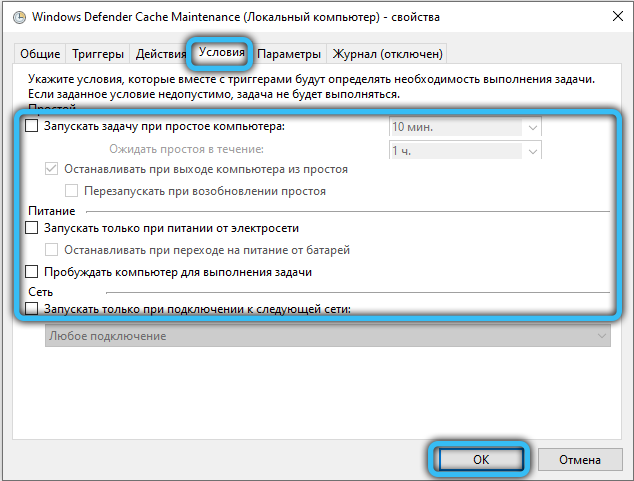
- Hasonló műveletet végezünk a fennmaradó három paraméterhez;
- Most ismét folytatjuk az első rekordot, kattintva a jobb oldali panelen található "Letiltás" opcióra;
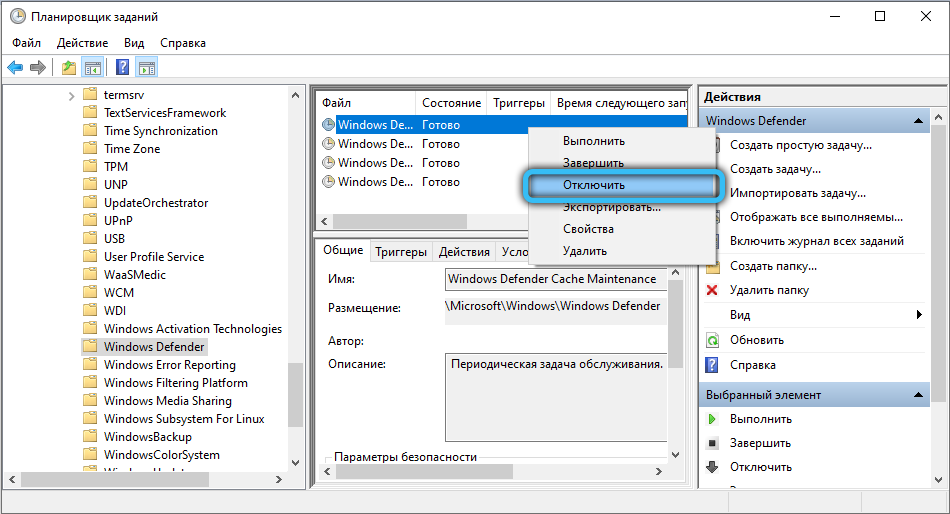
- A második, a harmadik és a negyedik rekordra lépünk, és felváltva kikapcsoljuk őket.
Ha a tervei nem tartalmazzák a „védő” állandó deaktiválását, akkor külön ütemtervet készíthet ehhez a szolgáltatáshoz a „Planner” -ben, aktiválva a beépített vírusos művészet munkáját az ideiglenes időközönként, amikor ez nem zavarja Önt. hogy a számítógépen dolgozzon.
Ehhez ismét kettős kattintást készítünk az LKM -ről az első bejegyzésre, a "Create" kattintással a "Triggers" lapon. Megnyílik egy új ablak, ahol meg kell határoznia az antimalware szolgáltatás futtatható szolgáltatásának indításának idejét és gyakoriságát. Ugyanazokat a cselekedeteket végezzük a szakasz három másik sorával kapcsolatban.
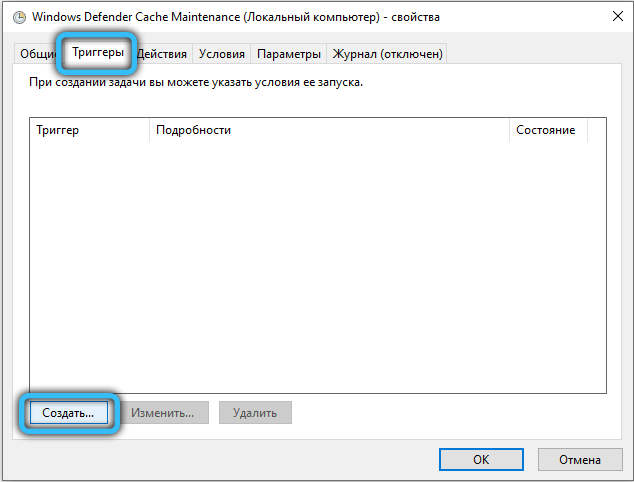
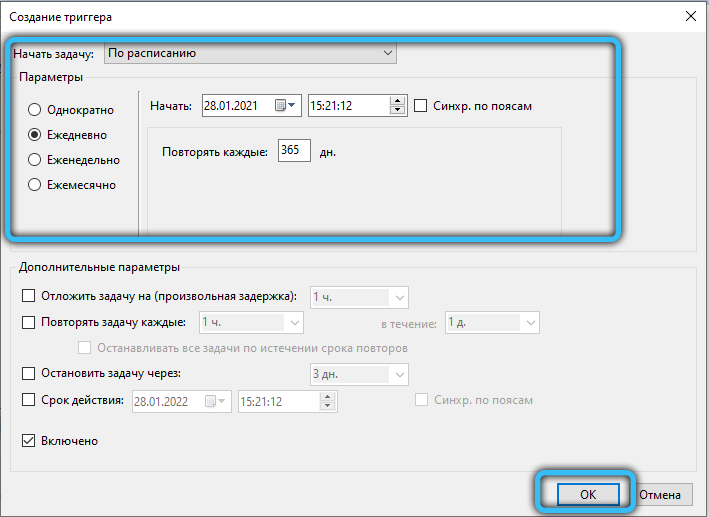
A "feltételek" hozzájárulása esetén meg lehet jelölni a segédprogram feltételes előrejelzőjét - például egy számítógépes leállás alatt (ha egyetlen alkalmazás sem indul el). Az "Általános" fül felhasználható a Windows Defender prioritásának beállításához, általában annak csökkentésére.
Autóterhelésen keresztül
A Windows 10 elindításakor induló programok listájáról az Antimalware szolgáltatás kezelhetőségének törléséhez használhatja a listaszerkesztést az "Automatikus betöltés" című cikkben.
Ehhez a következő műveleteket hajtjuk végre:
- Kattintunk a PKM -ről a tálcán, kiválasztva a megjelenő listában szereplő "feladatkezelőt";
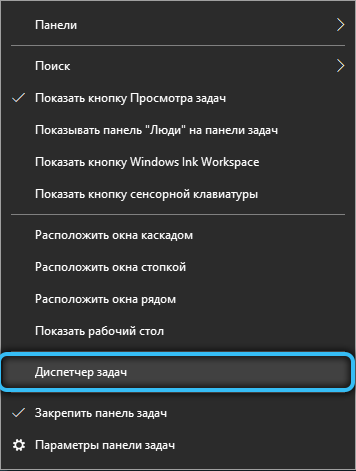
- Érdekelünk a "Autó" fület, amelynek megválasztása után rákattintunk a Windows Defender elemre;
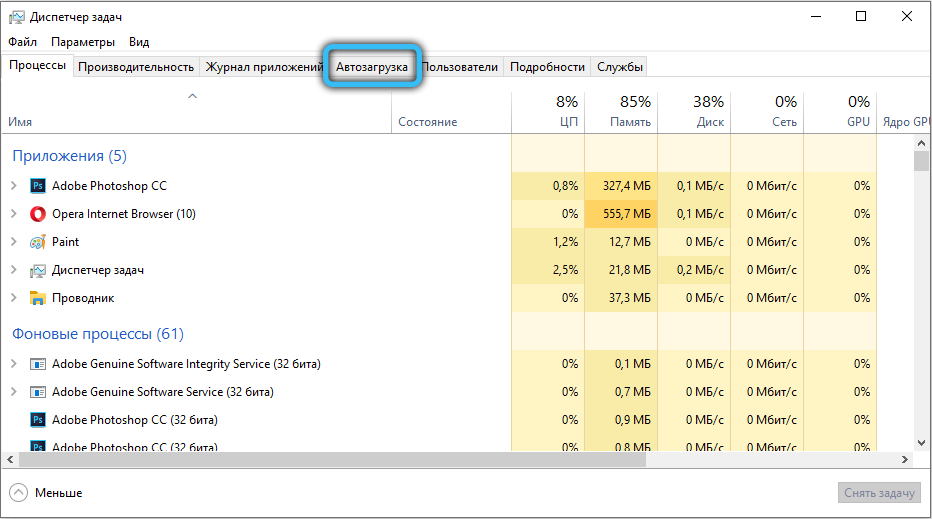
- Ezután egy új macska megnyitásakor válassza a "Letiltás" lehetőséget;
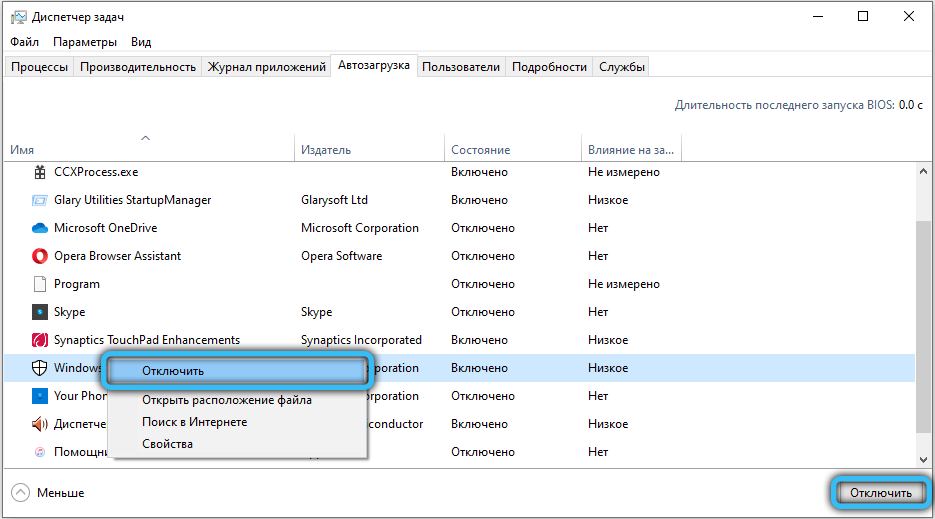
- Reloled a PC -t.
A "Defender" automatikus bevezetése leválasztódik. Hasonló módon adhatja vissza az "Engedélyezés" gomb kiválasztásával.
A "Defender" paraméterein keresztül
Az ASE segédprogramnak olyan beállításai vannak, amelyek ideiglenesen deaktiválják a beépített vírusos vírusok aktivitását, csökkentve a processzor, a merevlemez és a memória terhelését.
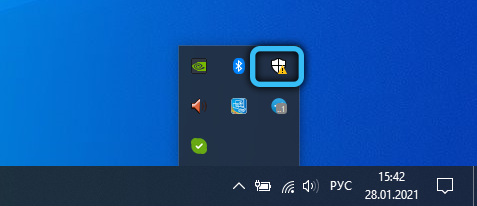
Ehhez kezdje el a programot úgy, hogy duplán kattintson a Defender ikonjára, amely a Fast Access panelen található. Amikor a fő szolgáltatási ablak megnyílik, kattintunk a "Vírusok elleni védelem" elemre, és kiválasztjuk a "Vírusok elleni védelem paramétereit". Megjelenik a Beállítások ablak, ahol az összes kapcsolót az "OKL" helyzetbe kell helyeznie.

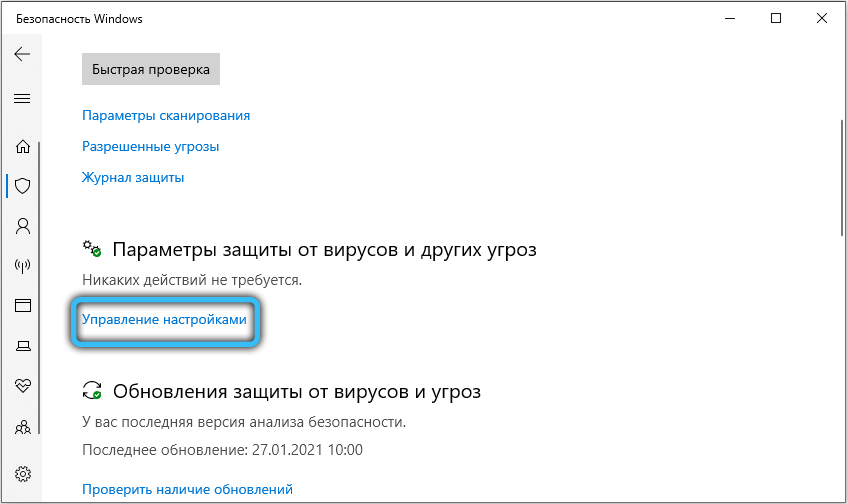
Vegye figyelembe, hogy a "védő" ilyen leállítása ideiglenes - néhány óra múlva a számítógépes védelem automatikusan bekapcsol.
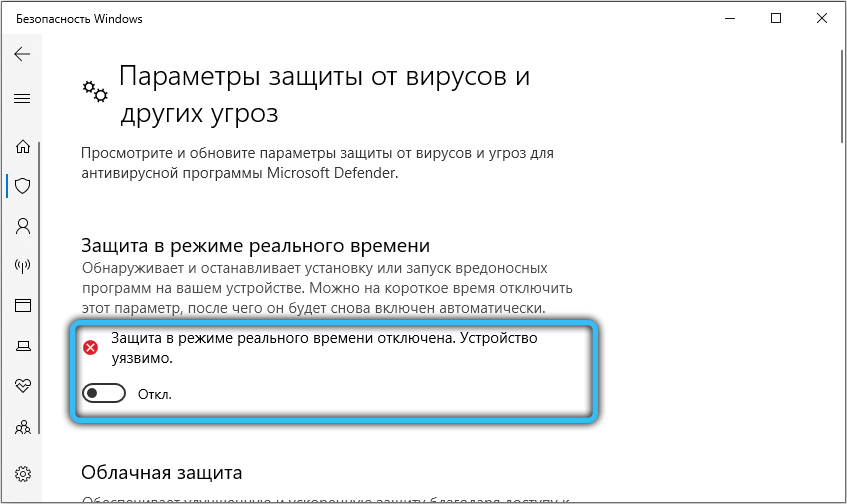
Miért ne vonja le a Windows Defendert
A Microsoft OS fejlesztői kiadásukban határozottan nem javasolják, hogy megtagadják a beépített védelem használatát, mivel meg vannak győződve arról, hogy a termékük lehetővé teszi az összes külső fenyegetés semlegesítését. Még akkor is, ha a számítógépe nem csatlakozik egy világszerte működő hálózathoz, mert a gonosz kódot például egy flash meghajtóról vagy más csatlakoztatott külső eszközről tudod elkapni. Valójában a jól ismert gyártók víruskereső programjai magasabb védelemmel rendelkeznek, tehát ha a fagyások miatt leválasztja a "védőt", akkor a számítógép megbízható védelmét alternatív módon biztosítja.
- « Mi a teendő, ha az NT kernel és rendszerek feldolgozzák az ablakokat
- Fájlindexelés a Windows -ban Mi ez, hogyan lehet engedélyezni vagy letiltani »

